Αν και το iPhone είναι μια αρκετά απίστευτη συσκευή παιχνιδιού από μόνη της, δεν φτάνει στα ίδια ύψη με κάτι σαν το Nintendo Switch. Αυτή είναι μια πλήρως ανεπτυγμένη κονσόλα που μπορεί να πάει μαζί σας οπουδήποτε και στη συνέχεια να συνδεθεί όταν επιστρέψετε στο σπίτι για να παίξετε στη μεγάλη οθόνη. Παρά τη δημοτικότητα του Nintendo Switch από τότε που κυκλοφόρησε το 2017, υπάρχουν κάποιες απογοητεύσεις.
Μια τέτοια απογοήτευση είναι το γεγονός ότι δεν μπορέσατε να χρησιμοποιήσετε ή να συνδέσετε τα AirPods στο Nintendo Switch. Για τον ένα ή τον άλλο λόγο, η Nintendo δεν το επέτρεψε να συμβεί αυτό. Αντίθετα, χρειάστηκε να βασιστούμε σε αξεσουάρ όπως το TwelveSouth AirFly Pro για να χρησιμοποιήσουμε ακουστικά Bluetooth.
Περιεχόμενα
- Σχετική ανάγνωση
- Συνδέστε τα AirPods στο Nintendo Switch
- Αποσυνδέστε τα AirPods από το Nintendo Switch
-
Περιορισμοί στη χρήση AirPods με Nintendo Switch
- Σχετικές αναρτήσεις:
Σχετική ανάγνωση
- Περίληψη φημών AirPods 3: Όλα όσα πρέπει να περιμένουμε από την επόμενη κυκλοφορία AirPods της Apple
- Πώς να χρησιμοποιήσετε το AirPods Max με το Android
- Οι καλύτερες θήκες AirPods Max για το 2021
- Πώς να ενεργοποιήσετε τον χωρικό ήχο στο Apple Music
- Αναθεώρηση AirPods Max: Πώς φαίνονται έξι μήνες αργότερα
Ευτυχώς και παραδόξως, η Nintendo κυκλοφόρησε μια απροσδόκητη ενημέρωση για το Switch. Με αυτήν την ενημέρωση, μπορείτε πλέον να αντιστοιχίσετε τα αγαπημένα σας ακουστικά Bluetooth με το Nintendo Switch. Και ευτυχώς δεν υπάρχουν κρίκους που πρέπει να περάσετε για να λειτουργήσουν όλα σωστά.
Συνδέστε τα AirPods στο Nintendo Switch
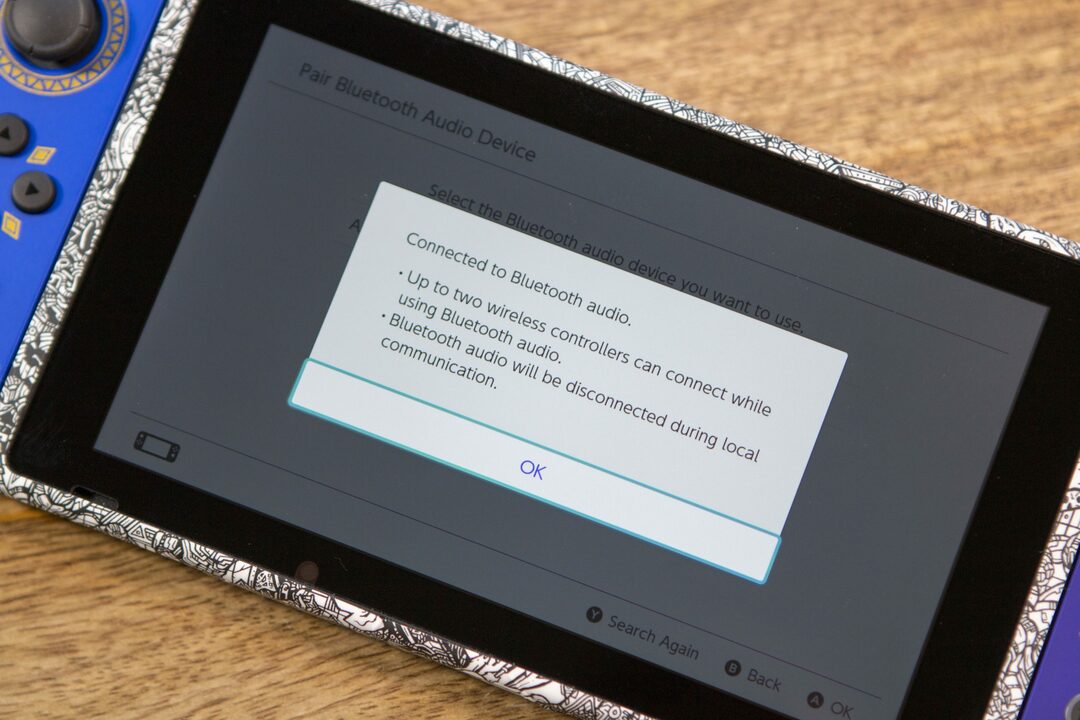
Το πρώτο βήμα που χρειάζεται για να συνδέσετε τα AirPods στο Nintendo Switch είναι να βεβαιωθείτε ότι έχει γίνει λήψη και εγκατάσταση της πιο πρόσφατης ενημέρωσης. Για να το κάνετε αυτό, θα πρέπει να μεταβείτε στην εφαρμογή Ρυθμίσεις συστήματος και να ελέγξετε για ενημέρωση.
Πιθανότατα, εάν η ενημέρωση είναι ήδη διαθέσιμη, τότε θα λάβετε ένα μήνυμα την επόμενη φορά που θα εκκινήσετε το Switch. Από εκεί, μπορείτε απλώς να ακολουθήσετε τις οδηγίες στην οθόνη για να πραγματοποιήσετε λήψη και εγκατάσταση της ενημέρωσης.
Ένα ακόμη βήμα που θα χρειαστεί να κάνετε για να συνδέσετε τα AirPods στο Nintendo Switch είναι να θέσετε τα ακουστικά σε λειτουργία σύζευξης. Δείτε πώς μπορείτε να θέσετε τα AirPods σε λειτουργία σύζευξης ανάλογα με το μοντέλο σας:
- AirPods / AirPods Pro.
- Τοποθετήστε και τα δύο AirPods στη θήκη φόρτισης.
- Πατήστε και κρατήστε πατημένο το κουμπί ρύθμισης στο πίσω μέρος της θήκης έως ότου η φωτεινή ένδειξη κατάστασης αναβοσβήνει λευκή.
- AirPods Max:
- Πατήστε και κρατήστε πατημένο το κουμπί ελέγχου θορύβου έως ότου η φωτεινή ένδειξη κατάστασης αναβοσβήνει λευκή.
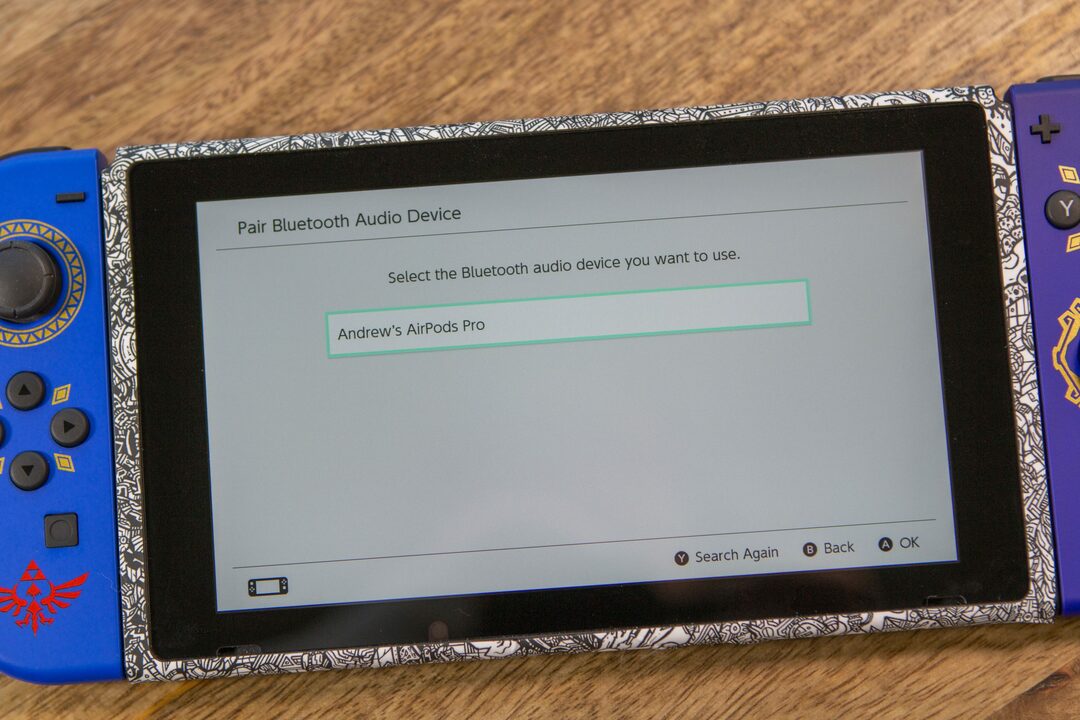
Τώρα που τα AirPods σας βρίσκονται σε λειτουργία σύζευξης, μπορείτε να συνεχίσετε με τη σύνδεση των AirPods στο Nintendo Switch:
- Ανοιξε το Ρυθμίσεις συστήματος εφαρμογή στο Nintendo Switch.
- Κάντε κύλιση προς τα κάτω και επιλέξτε Ήχος Bluetooth.
- Πατήστε το Ζεύγος κουμπί.
- Μόλις εμφανιστούν τα AirPods σας, επιλέξτε τα από τη λίστα.
Αφού συνδεθούν τα AirPods, θα δείτε ένα μήνυμα να εμφανίζεται στην οθόνη Switch που επιβεβαιώνει ότι όλα έχουν αντιστοιχιστεί. Τώρα, μπορείτε να ακούσετε τη μουσική από τα αγαπημένα σας παιχνίδια χωρίς καμία λύση.
Αποσυνδέστε τα AirPods από το Nintendo Switch
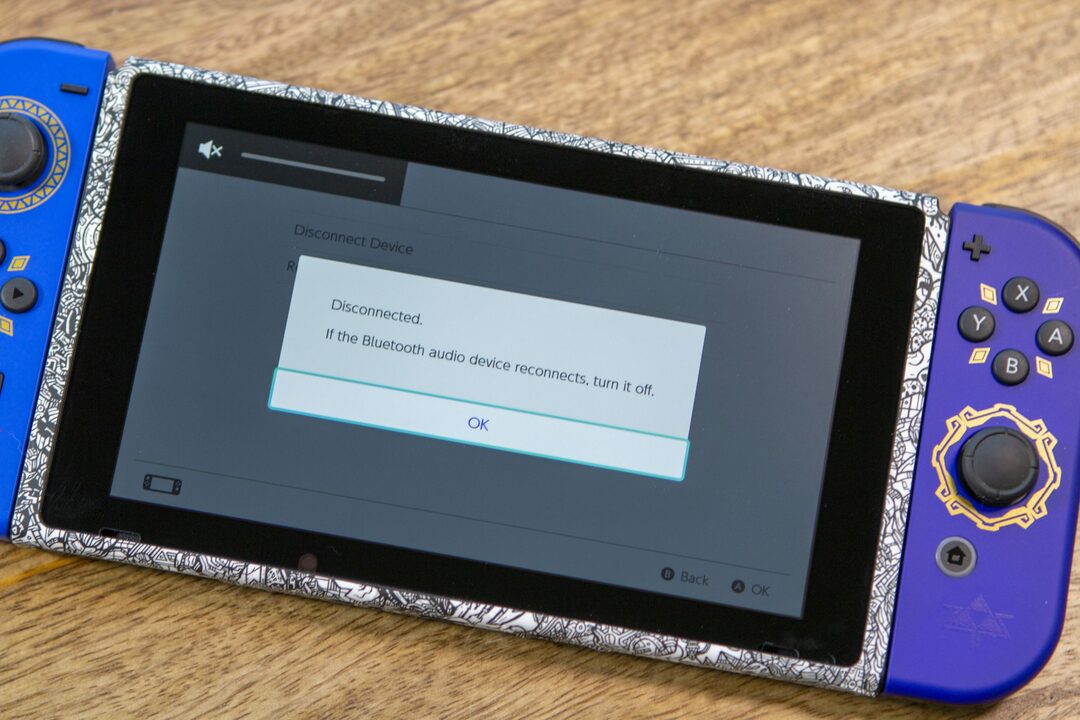
Σε περίπτωση που βρεθείτε να θέλετε να αποσυνδέσετε ή να αποσυνδέσετε τα AirPods σας από το Nintendo Switch, είναι μια αρκετά εύκολη διαδικασία. Μόλις δύο πατήματα και θα είστε έτοιμοι να πάτε σε χρόνο μηδέν.
- Ανοιξε το Ρυθμίσεις συστήματος εφαρμογή στο Nintendo Switch.
- Κάντε κύλιση προς τα κάτω και επιλέξτε Ήχος Bluetooth.
- Επιλέξτε το όνομα των AirPods σας από τη λίστα.
- Πατήστε το Αφαίρεση της συσκευής κουμπί
Αφού πατήσετε το Αφαίρεση της συσκευής κουμπί, εμφανίζεται ένα μήνυμα στην οθόνη που σας ενημερώνει ότι τα AirPods έχουν αποσυνδεθεί. Μπορεί επίσης να δείτε την ένδειξη έντασης ήχου στην επάνω αριστερή γωνία να εμφανίζεται. Αυτό σας ενημερώνει ότι η ένταση του ήχου έχει τεθεί σε σίγαση, επομένως δεν θα χρειαστεί να σκεφτείτε δύο φορές εάν ο ήχος θα παίξει κατά λάθος την επόμενη φορά που θα ενεργοποιήσετε ένα παιχνίδι.
Περιορισμοί στη χρήση AirPods με Nintendo Switch
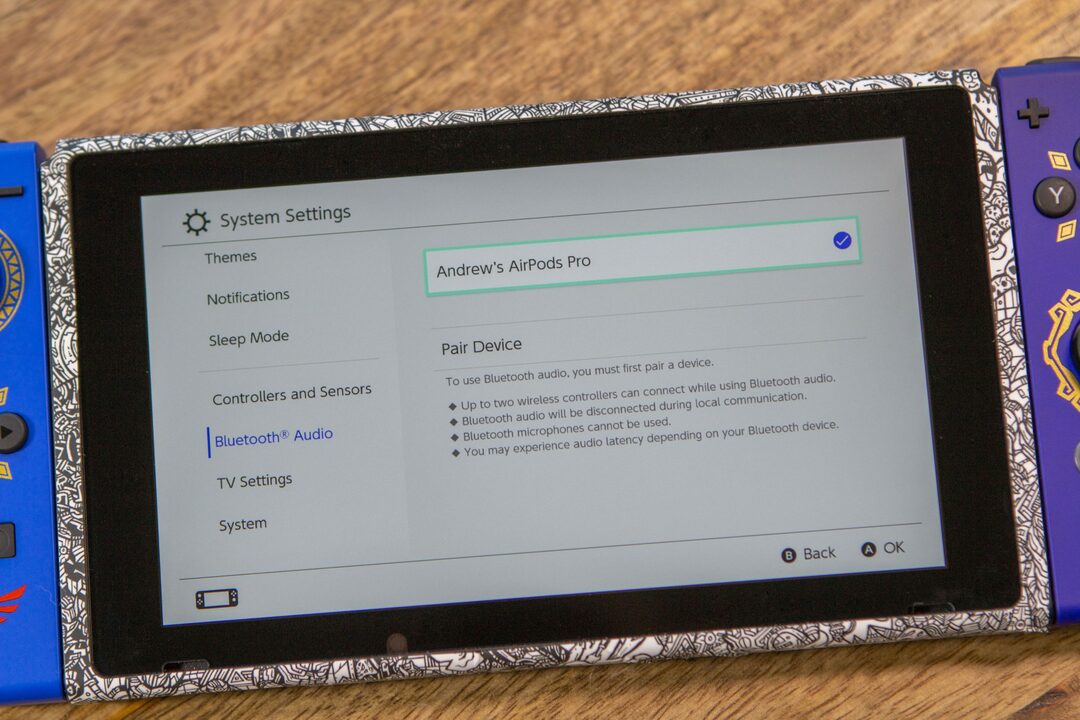
Ενώ η δυνατότητα σύνδεσης AirPods στο Nintendo Switch έχει καθυστερήσει πολύ, δεν είναι χωρίς περιορισμούς. Ακολουθεί μια ανάλυση του τι δεν μπορείτε να κάνετε όταν συνδέετε τα AirPods στο Nintendo Switch:
- Μόνο δύο ασύρματοι ελεγκτές μπορούν να συνδεθούν ενεργά στο Switch όταν χρησιμοποιείτε ήχο Bluetooth. Τα περιλαμβανόμενα Nintendo Joy-Cons θεωρούνται δύο ασύρματα χειριστήρια, πράγμα που σημαίνει ότι δεν μπορείτε επίσης να κάνετε σύζευξη και χρήση του ελεγκτή Switch Pro.
- Εάν αρχίσετε να παίζετε παιχνίδια τοπικά, όπως ένα τοπικό ασύρματο παιχνίδι για πολλούς παίκτες, ο ήχος Bluetooth θα αποσυνδεθεί αυτόματα.
- Μόνο μία συσκευή ήχου Bluetooth μπορεί να χρησιμοποιηθεί ενεργά με το Nintendo Switch ταυτόχρονα. Ωστόσο, μπορείτε να έχετε έως και 10 συσκευές αποθηκευμένες σε κάθε σύστημα Switch.
- Η συνδεσιμότητα Bluetooth δεν υποστηρίζει τη χρήση μικροφώνων Bluetooth.
- Η καθυστέρηση ήχου μπορεί να προκαλέσει απογοητεύσεις και να μην ταιριάζει με το παιχνίδι στο Nintendo Switch.
Είναι πολύ πιθανό και πιθανό ότι η Nintendo θα συνεχίσει να βελτιώνει τη δυνατότητα σύνδεσης των AirPods στο Nintendo Switch. Ωστόσο, λαμβάνοντας υπόψη ότι έχουν περάσει σχεδόν πέντε χρόνια από την κυκλοφορία του Switch και μπορούμε να χρησιμοποιήσουμε αυτήν τη λειτουργία μόλις τώρα, δεν θα περιμέναμε να δούμε σημαντικές ενημερώσεις να φτάνουν στο εγγύς μέλλον.
Ο Andrew είναι ανεξάρτητος συγγραφέας με βάση την ανατολική ακτή των ΗΠΑ.
Έχει γράψει για διάφορους ιστότοπους όλα αυτά τα χρόνια, συμπεριλαμβανομένων των iMore, Android Central, Phandroid και μερικών άλλων. Τώρα, περνάει τις μέρες του δουλεύοντας σε μια εταιρεία HVAC, ενώ σεληνόφως ως ανεξάρτητος συγγραφέας τα βράδια.